Napaka 0xc0000428 v sistemu Windows 10 pri zagonu ali namestitvi

- 1317
- 28
- Ralph Price IV
Ena od običajnih napak sistema Windows 10, s katerimi se lahko srečate tako pri zagonu OS in ko ga namestite, "ni preveril digitalnega podpisa te datoteke", koda napake 0xc0000428. V nekaterih primerih pojav modrega zaslona s to kodo označuje tudi ime datoteke problematike, pogoste možnosti - OEM -DRV64.SYS (za ne povsem zakonit OS), Winload.Exe.
V tem navodilom podrobno o možnih razlogih za to napako in o tem, kako jo popraviti, odvisno od situacije in posebnega scenarija videza problema.
Popravek napak 0xc0000428 Pri zagonu Windows 10

V primerih napake "pri zagonu sistema ni bilo mogoče preveriti digitalnega podpisa te datoteke" s kodo 0xc0000428 (pod pogojem, da se pred tem, ko se je Windows 10 normalno zagnal), med razlogi lahko domnevamo:
- Namestitev nepodpisanih gonilnikov naprav, vključno z virtualnimi, ki lahko namestijo tretjo stranko.
- Sprememba ali zamenjava sistemskih datotek sistema Windows 10, sistemski nakladalnik, na primer pri uporabi različnih sistemskih nastavitev, namestitev drugega OS v računalnik ali prenosnik.
Sporočilo o napaki v spodnjem delu med drugim predlaga, da pritisnete tipko F8 za dostop do parametrov nalaganja in uporabili ga bomo za odpravo napake:
- Kliknite F8, in če ne delate in imate prenosni računalnik - FN+F
- Okno nalaganja se bo odprlo, izklopiti morate obvezno preverjanje podpisa voznikov " - F7 ali FN+F7 (lahko uporabite tudi tipko 7 v zgornji vrstici).
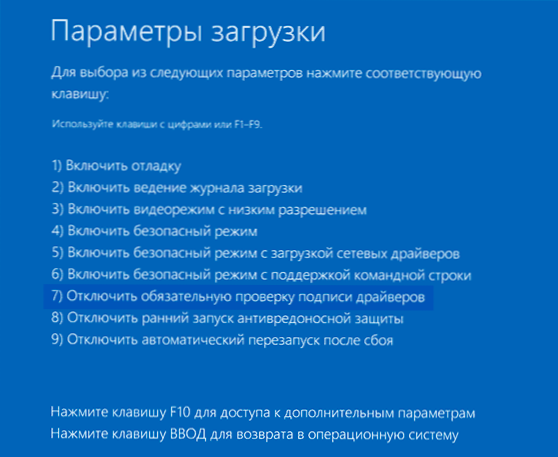
- Tokrat, pod pogojem, da se mora izstrelitev sistema Windows 10 zgoditi brez težav.
- Nadaljnja dejanja so lahko naslednja: odstranjevanje težav in ustrezne storitve (v primeru OEM-DRVSY lahko privede do težav z aktivacijo in v nekaterih primerih) programsko opremo, ki jo je namestila ali izklopila digitalni podpis gonilnikov Windows 10 stalno o tem, kaj - odstavek 5.
- Drugo je mogoče narediti s pomočjo ukazne vrstice, ki se izvaja v imenu skrbnika in vnese ukaz Bcdedit.Exe /nastavi nonIntegrityChecs on In po ponovnem zagonu tudi odklopite varen zagon v BIOS -u. Če želite, lahko uporabite programe tretjih strank, kot je EasyBCD za izklop preverjanja digitalnega podpisa: ta program bo moral preiti v "Napredne nastavitve) - zavihek" Napredni "in nastavite izklop preverjanja digitalnega podpisa (dovolite Uporaba. Nepodpisanih voznikov) in nato shranite nastavitve s gumbom za shranjevanje nastavitev (program ima tudi ruski jezik vmesnika, ko pa je vklopljen, včasih del vmesnika ne postane viden, zato prinašam informacije Angleščina). Po ponovnem zagonu odklopite funkcijo varnega zagona, če je vključena v BIOS/UEFI.
Če ti koraki niso pomagali ali možnosti za F8 ne bodo uporabljene, poskusite obnoviti zagonski nalagalnik sistema Windows 10 s pomočjo zagonskega bliskovnega pogona s sistemom (v odsotnosti boste morali ustvariti nekje v drugem računalniku).
Če so na voljo, lahko poskusite uporabiti tudi sisteme obnovitvene točke: zaženite z zagonskim flash pogonom Windows 10, na zaslonu po izbiri jezika v spodnjem desnem kotu, kliknite "Obnovitev sistema" in poiščite obnovitvene točke v parametri.
Opomba: Če napako povzroči datoteka OEM-Drv64.SYS in odločili ste se, da ga odstranite (spomnim se, da so možne dodatne težave v nelicenciranem OS po tem), prav tako izbrišite razdelek Register
HKEY_LOCAL_MACHINE \ System \ CurrentControlset \ Services \ OEM-Drv64
Napaka 0xc0000428 Pri namestitvi sistema Windows 10
Razlogi za pojav zadevne napake pri namestitvi sistema Windows 10 v računalnik se običajno diagnosticirajo bolj zapleteni. Pogosti primeri so naslednji:
- Napaka se pojavi pri nalaganju z namestitvenega bliskovnega pogona - pri uporabi več -nalaganja USB bliskovnih pogonov in pogonov se lahko zgodi z zagonskim nalagalnikom GRUB4DOS (na primer na primer pri uporabi WINSETUPFFROMUSB). Poskusite na primer zapisati USB Flash Drive, na primer z uporabo Rufusa. Varno zaustavitev zagona v računalniku ali prenosnem računalniku lahko pomaga tudi.
- Napaka se pojavi ob prvem ponovnem zagonu po začetku namestitve. Tu lahko poskusite: Če je bil v računalniku še en OS, odstranite razdelek z zagonskim nalagalnikom in zaženite namestitev znova. Če se namestitev izvede na čistem disku, lahko poskusite z drugo sliko in izklop.
Če noben od pristopov ni deloval v vašem primeru, v komentarju opišite določeno situacijo, po kateri se pojavi težava in kakšna datoteka sporočilo o napaki označuje, če je takšna indikacija prisotna. Poskušal bom pomagati.
- « Ni internetne povezave, zaščitene v sistemu Windows 10 - kako jo popraviti
- Kako onemogočiti pametno zaslon v sistemu Windows 10 »

